Comencem el mes amb novetats fresques i magnífiques des d’Aditio perquè li pugueu treure el màxim profit a la plataforma. Sabeu que som tot escoltats quan ens comenteu suggeriments, així que esperem que us agradin. Comencem!
1. Importa les teves tasques des de Microsoft Teams
Era una funcionalitat molt sol·licitada i per fi la teniu disponible! Ara podreu importar les vostres activitats des de Teams a Additio, treballar-hi, actualitzar les notes i tornar-les a Teams.
El procés és el mateix que la resta de LMS, és a dir, només hauràs d’accedir al grup classe > prémer sobre els tres punts de la part superior dreta de la pantalla > Microsoft Teams > importar activitats i notes:
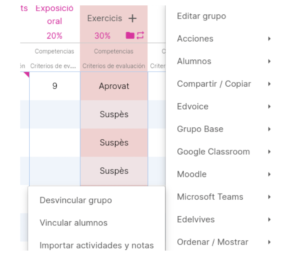
Un cop importades, podràs treballar les activitats a Additio, avaluar-les, i posteriorment tornar a pujar la nota a Teams.
És a dir, podràs mantenir una sincronització entre les dues plataformes. Per fer-ho, només has de prémer sobre la columna amb el botó dret del ratolí > Microsoft Teams:
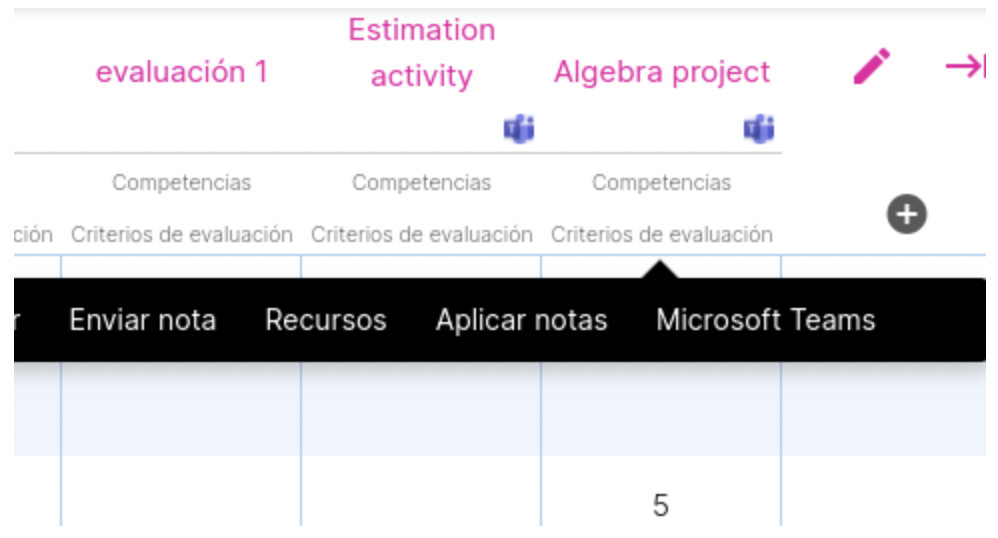
Les opcions que et surtiràn a continuació son les següents:
descarregar notes: és a dir, importar a Additio les notes que tinguis aplicades d’aquesta activitat a Microsoft Teams
pujar notes: exportar d’Additio a Microsoft Teams les notes de l’activitat per tal de tenir la informació actualitzada a tots dos llocs
2. Crea categories amb columnes de tipus text
Ara podràs crear una categoria que inclogui columnes de tipus text dins, una altra funcionalitat molt sol·licitada!
Crea columnes amb text, sense haver d’afegir-hi cap tipus de valor. D’aquesta manera, podràs agrupar, per exemple, els comentaris del grup classe com sessions, opinions de cada alumne etc. en un sol espai.
Accedeix al teu grup classe i fes clic sobre la icona de + per crear una columna nova. Dins de la configuració d’aquesta, a l’opció de “tipus de nota”, escull l’opció de “càlcul” > “categoria”
Veureu que, un cop creada, podreu afegir columnes dins i ara, també les de tipus text. D’aquesta manera, podràs tenir organitzats tots els teus comentaris sobre l’alumnat, com ara el seguiment, l’actitud, les incidències, etc.
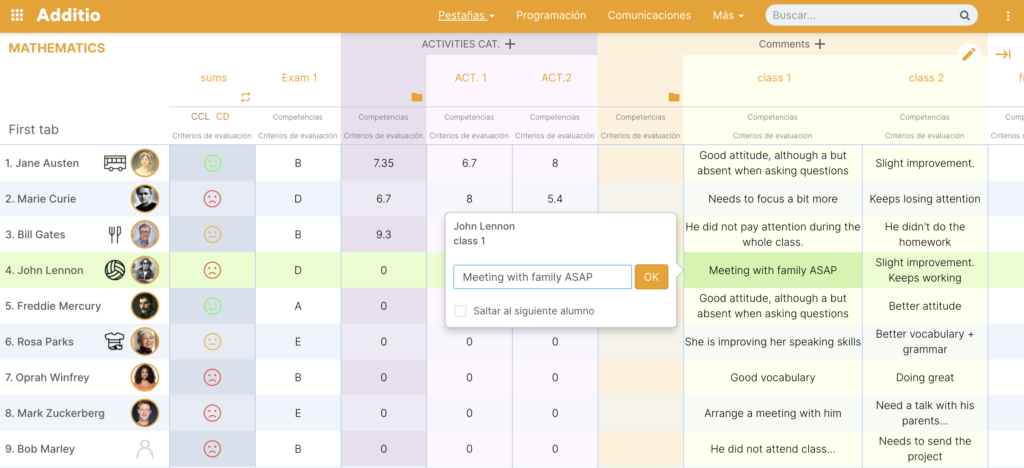
3. Duplica Unitats Didàctiques i estalvia temps!
Ara podràs estalviar temps a l’hora de crear els teus projectes duplicant la informació, així, tot allò que necessitis per a una altra programació podràs importar-ho amb només un clic.
Per això, un cop creada la Unitat, tan sols hauràs d’accedir a l’apartat de “concreció curricular”, cerca l’apartat d’”accions” i tot seguit selecciona l’opció de “duplicar projecte”
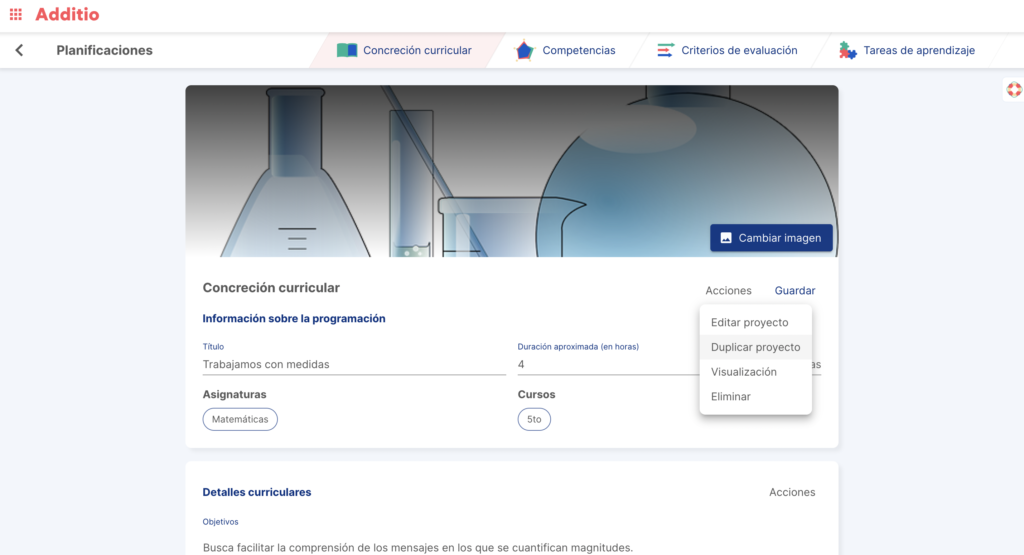
4. Visualitza totes les UD creades al centre amb un sol clic
Com a novetat, ara podràs veure totes les unitats que s’han creat a nivell de centre des de la mateixa configuració d’aquest.
Per això, només hauràs d’accedir a centers.additioapp.com si treballes a Additio a nivell de centre i veuràs que dins del menú principal ara apareixerà l’opció de “Unitats Didàctiques i projectes”.
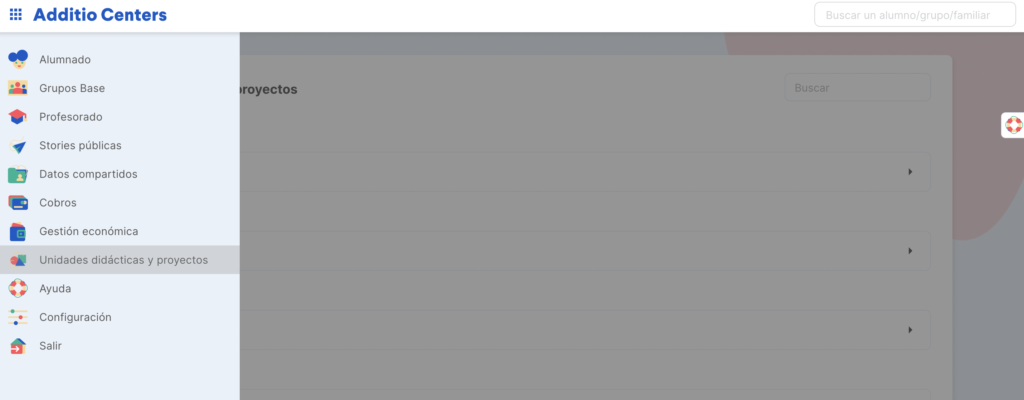
A més, també es podran imprimir des de dins de la mateixa unitat. Veureu que si en premeu una, se’t desplegarà la informació d’aquesta i podreu prémer sobre l’opció d’“imprimir”.
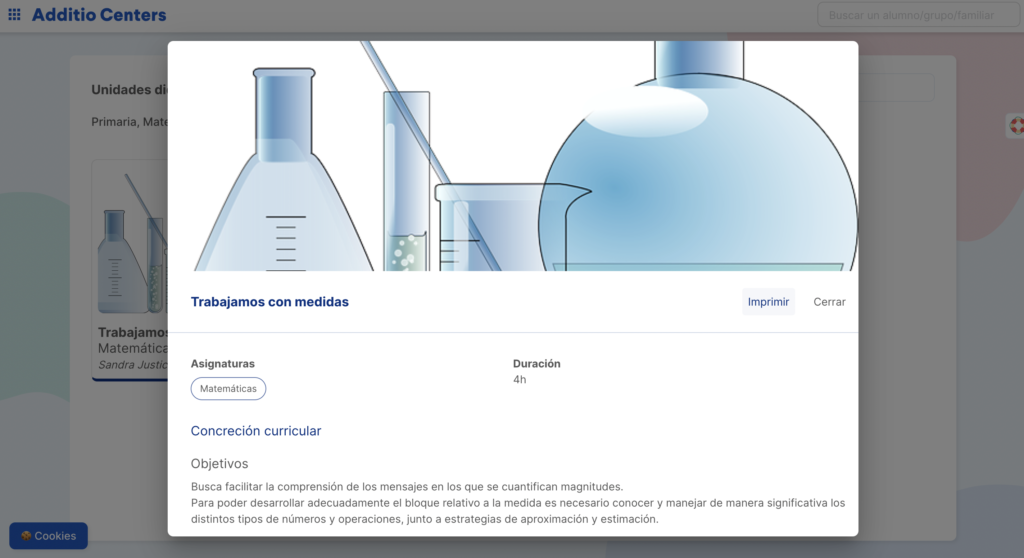
5. Elimina informació amb seguretat
Moltes vegades ens vam trobar que per error, vam eliminar un grup quan només volíem eliminar una pestanya.
Veureu que ara haureu d’escriure les paraules ELIMINAR GRUP per poder eliminar-lo, així evitarem confusions i accidents de grups eliminats per error:
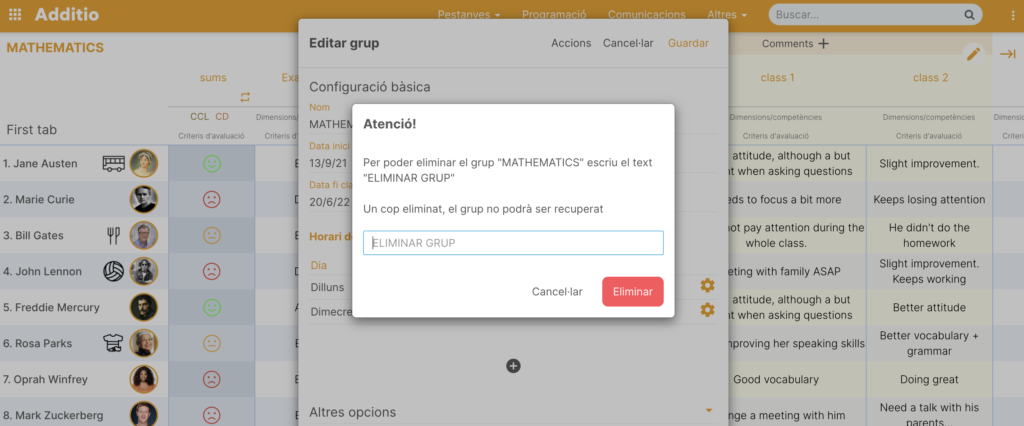
Aquesta funcionalitat també està disponible a l’hora d’eliminar un alumne dins un grup de classe per als professors que treballen individualment.



